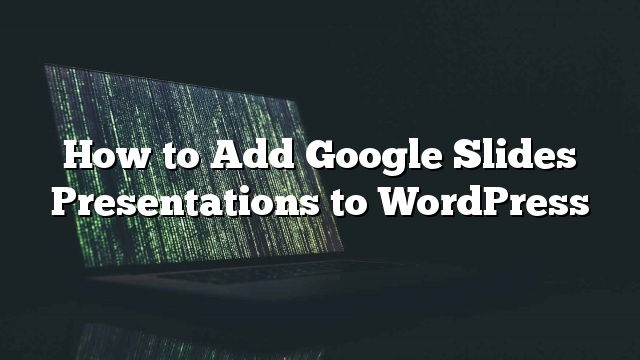Deseja incorporar a apresentação do Google Slides no seu site WordPress? O Google Slides permite criar belas apresentações e compartilhá-las em qualquer lugar. Neste artigo, mostraremos como facilmente adicionar apresentações do Google Slides no WordPress.
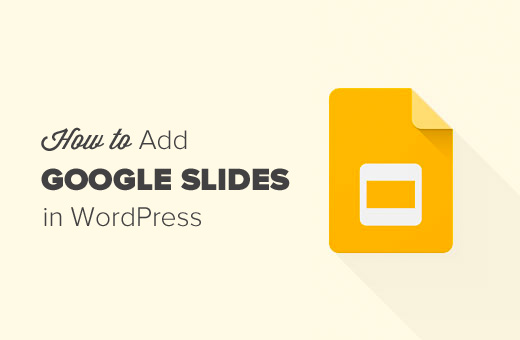
Método 1: Adicionar slides do Google no WordPress usando o plugin
Este método é mais fácil e recomendado para iniciantes.
Primeiro
O plugin funciona fora da caixa, e não há configurações para você configurar.
Antes de poder incorporar sua apresentação, você precisará do URL compartilhável da sua apresentação do Google Slides.
Você pode obter isso abrindo sua apresentação no Google Slides e, em seguida, clicando em Arquivo »Publicar na web .
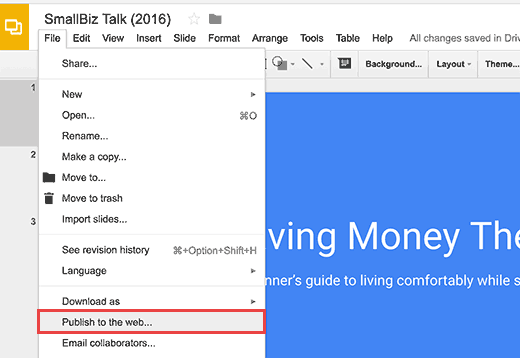
Isso exibirá um popup onde você pode configurar configurações de slides como atraso entre slides e reprodução automática.
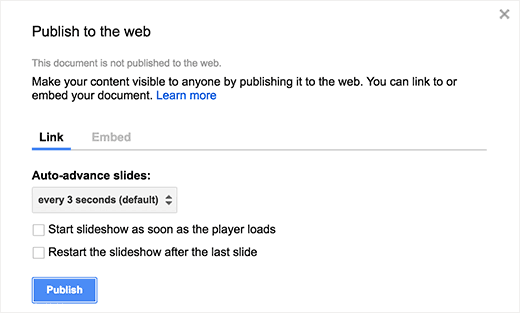
Você precisará clicar no botão de publicação para continuar.
Isso exibirá um pop-up pedindo que você confirme que deseja publicar o slide. Clique no botão OK para dar permissão.
Você deve poder ver uma URL que você pode usar para compartilhar sua apresentação do Google Slides.
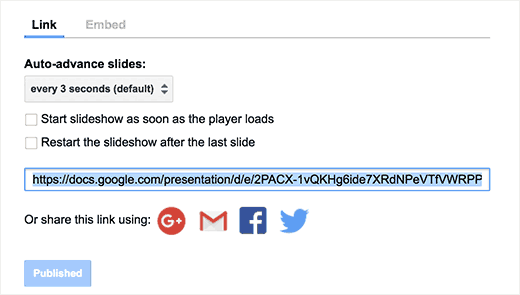
Vá em frente e copie este URL e volte para a área de administração do seu site WordPress.
Agora você só precisa adicionar este URL no seu WordPress. Simplesmente edite a publicação ou a página em que deseja exibir o slide.
No editor de postagens, você precisa colar o URL que você acabou de copiar no Google Slides. É importante certificar-se de que o URL esteja em sua própria linha.
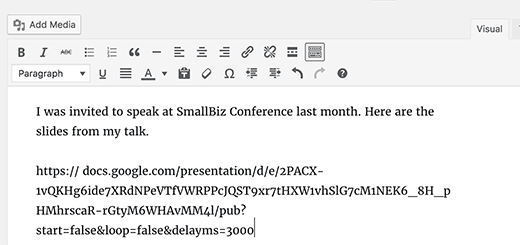
Se você estiver usando o editor Visual, então, assim que você inserir o URL, exibirá sua apresentação no editor.
Agora você pode clicar no botão de publicação ou atualização para salvar suas alterações.
Se você precisa ajustar a altura e a largura do contêiner do Google Slides, então você precisa quebrar o URL em torno de um shortcode incorporado.
Não se esqueça de substituir o URL dos slides pelo URL compartilhável da sua apresentação do Google Slides.
Isso é tudo, agora você pode visualizar sua postagem ou página para ver seu Google Slide embutido no seu site WordPress.
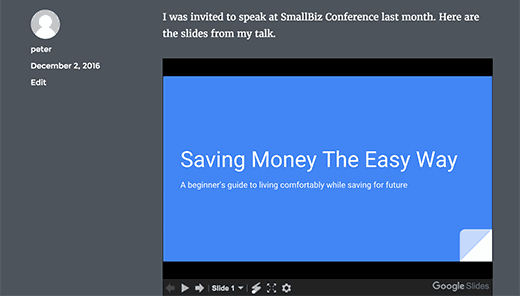
Método 2: Adicionando código de incorporação do Google Slides no WordPress
Este método não requer que você instale qualquer plugin. Só recomendamos usar este método se você não estiver adicionando freqüentemente Google Slides no seu site WordPress.
Primeiro você precisa abrir a apresentação que deseja compartilhar e depois clicar em Arquivo »Publicar na web .
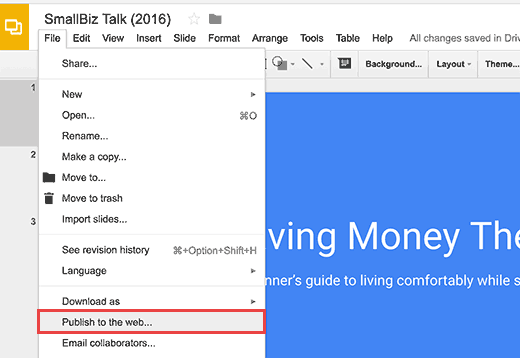
Você verá um pop-up onde você pode configurar as configurações da apresentação de slides. Você precisa clicar no botão de publicação para tornar sua apresentação pública.
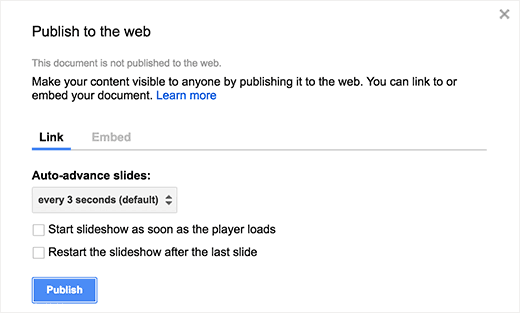
Em seguida, você verá um popup pedindo que você confirme que deseja publicar o slide. Clique no botão OK para dar permissão.
Agora, você precisa alternar para a guia Incorporar e copiar o código embutido.
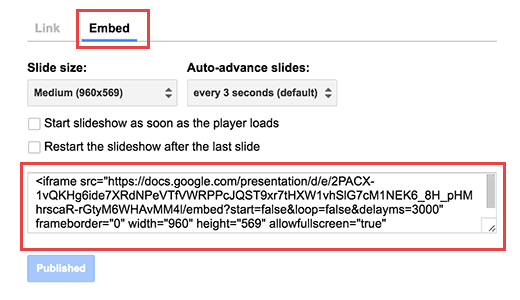
Dirija-se à área de administração do WordPress e edite a publicação ou a página em que deseja adicionar a apresentação do Google Slides.
Na tela do editor de posts, você precisará alternar do editor de Visual para Texto e, em seguida, cole seu código no editor.
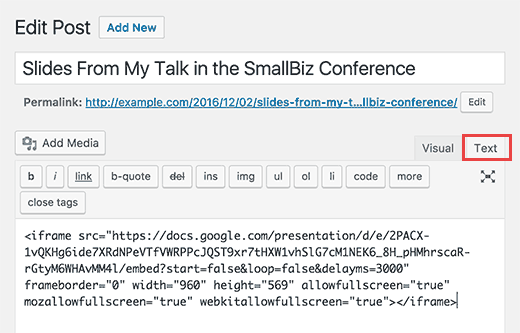
Agora você pode salvar ou atualizar sua postagem / página. Visite seu site para ver a apresentação do Google Slides em ação.
Nota: É importante que você não mude para o editor visual depois de adicionar seu código embutido. Alternar para o editor visual estragará o código incorporado, e você o verá como texto simples em vez de seus slides.